Wie man das Fehlen des Realtek HD Audio Managers behebt [4 getestete Methoden]
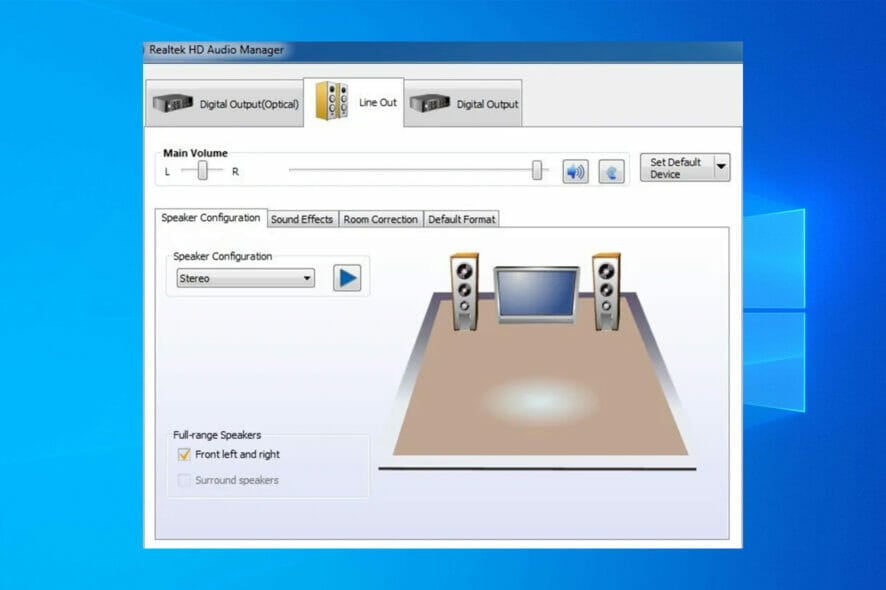
Wenn der Realtek Audio Universal Service fehlt, kann Ihr Sound möglicherweise nicht richtig funktionieren, da dieser Dienst entscheidende Audiofunktionen und -verbesserungen verwaltet.
Es kann fehlen, aufgrund von beschädigten oder veralteten Treibern, falscher Installation, Windows-Updates oder Treiberkonflikten. Obwohl der Dienst selbst im Geräte-Manager nicht angezeigt wird, deutet ein fehlendes Realtek-Audiogerät dort normalerweise darauf hin, dass der Treiber fehlt oder deaktiviert ist.
Um das zu beheben, versuchen Sie, die Realtek-Audiotreiber neu zu installieren oder zu aktualisieren, Windows-Dienste zu überprüfen, die Audioproblembehandlung auszuführen, nach Hardwareänderungen im Geräte-Manager zu scannen und Windows-Updates zu installieren. Falls nötig, kann das vollständige Deinstallieren und Neuinstallieren der Treiber oft das Problem lösen.
So machen Sie das alles:
1. Aktivieren Sie den Realtek HD Audio Manager auf der Registerkarte „Autostart“
SCHWIERIGKEIT
Einfach
DAUER
3 Minuten
WAS SIE BENÖTIGEN
Windows 10
Sie haben eine intuitive und praktische Methode, die Ihnen sicherlich helfen wird, Ihren Realtek HD Audio Manager über den Task-Manager zu aktivieren, wie in dieser Lösung beschrieben.
- Klicken Sie mit der rechten Maustaste auf das Startmenü und wählen Sie Task-Manager.
-
Wählen Sie dann die Registerkarte „Autostart“.
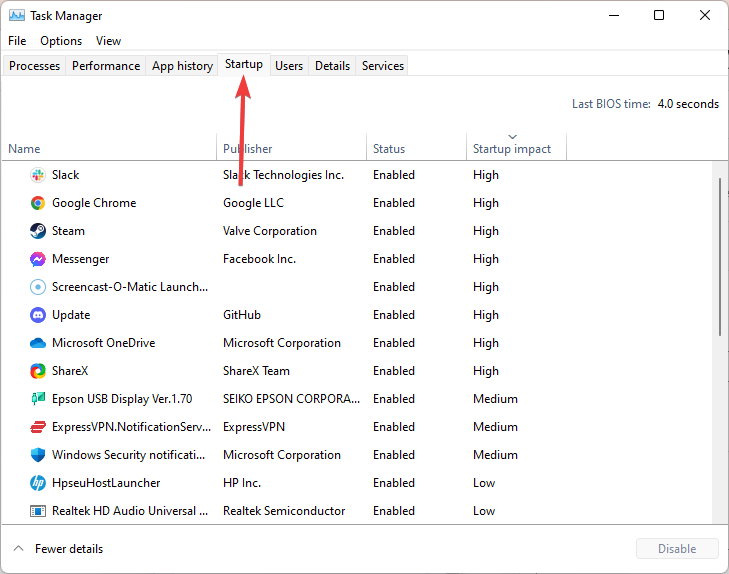
-
Klicken Sie mit der rechten Maustaste auf Realtek HD Audio Manager und wählen Sie Aktivieren, wenn er deaktiviert ist.
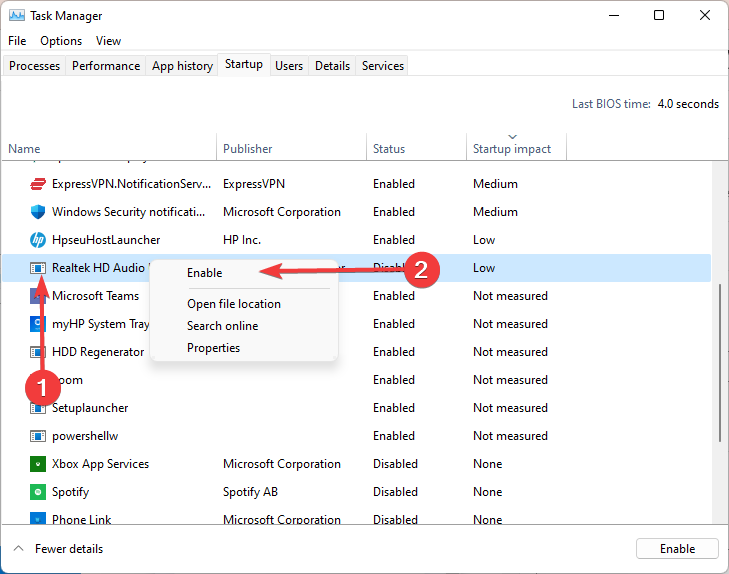
- Schließen Sie den Task-Manager und starten Sie Windows neu.
2. Wählen Sie die Option „Symbol im Benachrichtigungsbereich anzeigen“
- Drücken Sie die Windows-Taste + R.
- Geben Sie im Ausführen-Dialogfeld „Systemsteuerung“ ein und klicken Sie auf die OK-Schaltfläche.
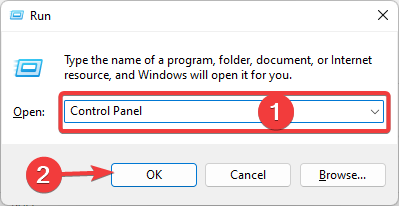
- Klicken Sie im Menü Anzeige nach auf Große Symbole.
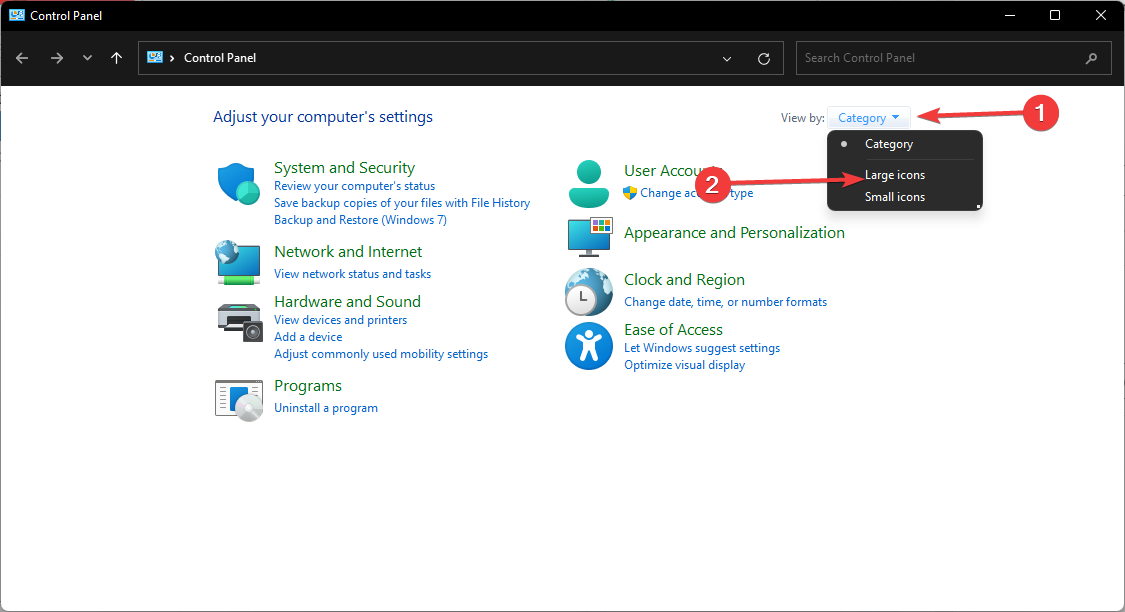
- Klicken Sie auf Realtek HD Audio Manager, dann auf die Informationen-Schaltfläche.
- Wählen Sie als Nächstes im Informationsfenster die Option Symbol im Benachrichtigungsbereich anzeigen.
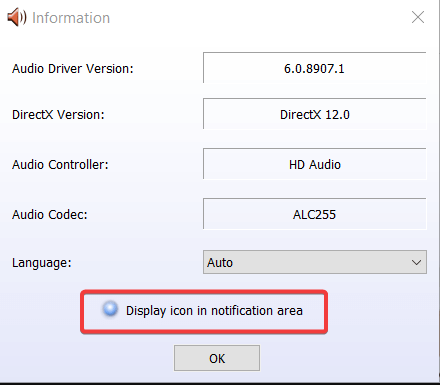
- Klicken Sie auf die OK-Schaltfläche.
-
Überprüfen Sie, ob das Symbol des Realtek HD Audio Managers im Systembereich erschienen ist.
Lesen Sie mehr zu diesem Thema
- Fehler beheben: Realtek High Definition Audio Driver hat ein Problem
- FEHLER: Soundprobleme in Windows 10 [Realtek]
- Kopfhörer werden in Windows 10 oder 11 nicht erkannt [Einfache Lösung]
3. Aktualisieren Sie den Realtek HD Audio-Treiber
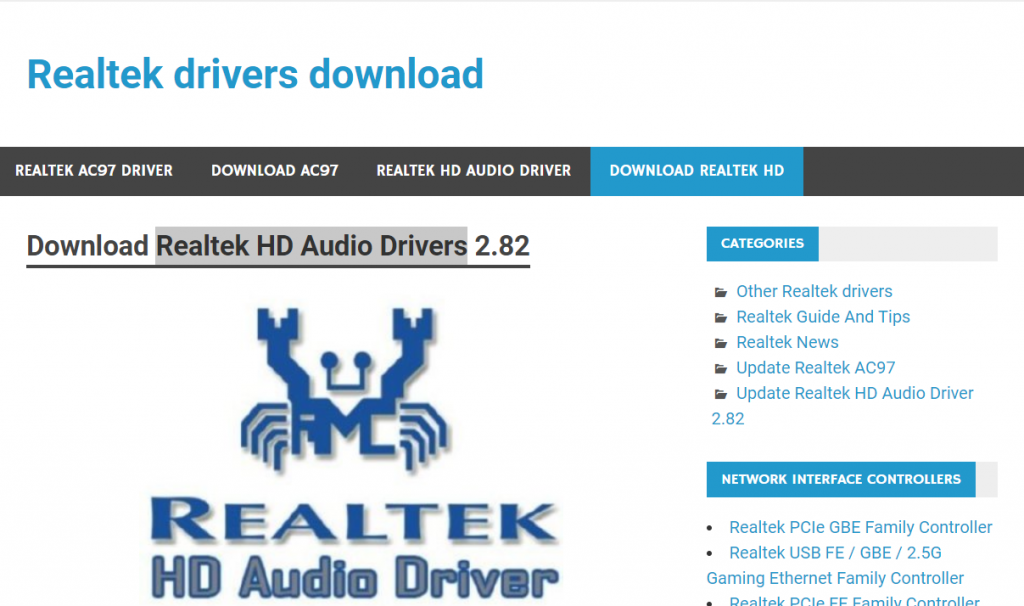
Ein fehlender Realtek Audio Manager kann auch ein Treiberproblem sein. Versuchen Sie, den Realtek HD Audio-Treiber zu aktualisieren, indem Sie die neueste Version von der Realtek-Website herunterladen.
Es klingt gut, aber diese Lösung erfordert Zeit und Aufmerksamkeit. Sie müssen auch darauf achten, den richtigen Treiber zu installieren, sonst könnte das gleiche Problem erneut auftreten.
Eine viel einfachere und schnellere Lösung ist die Verwendung einer Drittanbieter-Lösung, die alle Ihre Treiber in nur wenigen Sekunden mit minimalem Aufwand aktualisiert oder repariert.
4. Deinstallieren Sie den Realtek HD Audio-Treiber neu
- Drücken Sie die Windows-Taste + X und wählen Sie Geräte-Manager.
- Doppelklicken Sie auf Audio-, Video- und Gamecontroller, um diese Kategorie zu erweitern.
- Klicken Sie mit der rechten Maustaste auf Realtek High Definition Audio und wählen Sie Gerät deinstallieren.
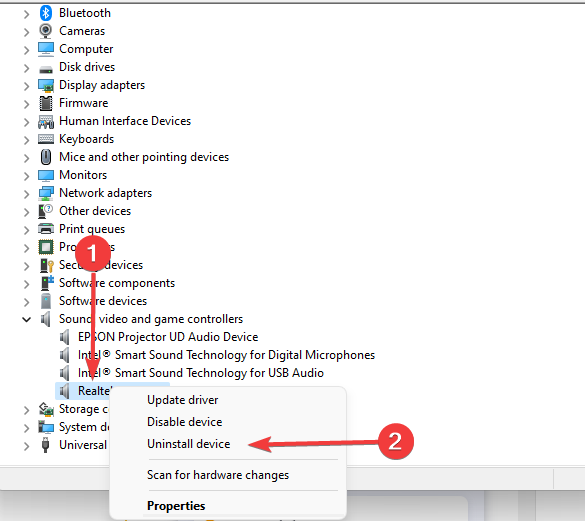
- Wählen Sie die Option Die Treibersoftware für dieses Gerät entfernen.
- Klicken Sie auf die Schaltfläche Deinstallieren.
-
Starten Sie Windows nach der Deinstallation des Treibers neu.
HINWEIS: Wenn Windows aus irgendeinem Grund den Treiber nicht neu installiert, laden Sie den neuesten Realtek High Definition Audio-Treiber von der Realtek-Website herunter und installieren Sie den Treiber.
Warum fehlt der Realtek Audio Manager?
Wenn der Realtek Audio Manager fehlt, können Probleme mit dem Realtek HD Audio-Treiber unter Windows 11 vorliegen, die meisten davon lassen sich jedoch leicht beheben.
Es ist möglich, dass Ihre Installation beschädigt ist, und um das zu beheben, müssen Sie sie deinstallieren und den ASUS Realtek HD Audio Manager erneut herunterladen.
Probleme mit Treibern können ebenfalls dieses Problem verursachen, und um es zu beheben, müssen Sie den Audiotreiber neu installieren und überprüfen, ob das hilft.
Benötigen Sie den Realtek HD Audio Manager?
Der am häufigsten verwendete Soundtreiber für Windows-Systeme, der Realtek High Definition Audio Driver, hilft bei der Steuerung von Surround-Sound, Dolby- und DTS-Soundsystemen auf Ihrem Computer. Das Entfernen dieses Treibers würde zu erheblichen Audioproblemen führen, da Sie ihn benötigen, damit Ihr Audiogerät auf dem Computer funktioniert.
Das sind einige der Lösungen, die möglicherweise den fehlenden Realtek Audio Manager unter Windows 10 wiederherstellen. Sie werden hilfreich sein, wenn der Realtek HD Audio Manager in den erweiterten Einstellungen oder der Systemsteuerung fehlt.
Wenn das Problem nach einem Windows 10-Build-Update auftritt, können Sie möglicherweise das Build-Update zurücksetzen, um das Problem zu beheben.
Diese Lösungen sollten helfen, den fehlenden Realtek HD Audio Manager in Windows 10 oder 11 wiederherzustellen.
Wenn er immer noch nicht angezeigt wird, könnten Sie mit anderen Problemen wie dem Realtek Audio Console, das Ihre Maschine nicht unterstützt, Realtek HD Audio Manager öffnet sich nicht oder dem Realtek-Treiberfehler 0001 konfrontiert sein.
Andere wichtige Ressourcen können Ihnen helfen, Ihre Audiotreiber effektiv zu beheben und zu aktualisieren. Für eine umfassende Liste schauen Sie sich die besten Audiotreiber für Windows 10 an.
Wenn Sie Windows 11 verwenden, finden Sie hier einen praktischen Leitfaden zum Herunterladen der neuesten Audiotreiber. Für Probleme mit externen Geräten kann dieser Artikel über den Windows-USB-Audiotreiber nützlich sein. Und wenn Sie mit einem allgemeinen Audiotreiberfehler konfrontiert sind, bietet dieser Leitfaden zu allgemeinen Audiotreiberproblemen praktische Lösungen.
Wenn Sie weitere Vorschläge haben oder andere mögliche Lösungen kennen, hinterlassen Sie uns unten im Kommentarbereich eine Nachricht.













